Personeel- en activiteitenplanner
€27,00 excl. btw (€32,67 incl. btw)
Met de personeel- en activiteitenplanner in Excel plan je snel en gemakkelijk roosters, activiteiten, projecten, verlof en vakanties.
Handige strokenplanner met:
- Eeuwigdurende kalender (geschikt voor álle jaren)
- Ruimte voor 20 namen
- Per maand of per 4 weken
- 10 instelbare kleurcodes
- Herkenbare weekend- en feestdagen
30 dagen garantie
30 dagen niet-goed-geld-terug-garantie. Zo veel vertrouwen hebben wij in onze producten.
Direct downloaden
Download direct na betaling je producten via de link in de bevestigingsmail en/of via jouw account.
Veilig betalen
Betaal in een veilige omgeving. Mollie is onze betrouwbare betaalprovider.
Top ondersteuning
Vriendelijk team helpt je met al je vragen via de chat of helpdesk.
Gemaakt door professionals
Alle templates zijn gemaakt door een Finance & Excel expert met een track record van 28 jaar (corporate) ervaring (zie Over ons). Auteur van 3 financiële boeken.
Kwaliteit
Alle rekentools zijn met de grootst mogelijke zorg ontwikkeld en worden regelmatig onderhouden.

Webwinkel Keurmerk
Betrouwbaar en veilig online winkelen. Met échte klantbeoordelingen.
Beschrijving
Met de personeel- en activiteitenplanner in Excel plan je snel en gemakkelijk roosters, activiteiten, projecten, verlof en vakanties.
We moeten allemaal wel eens een planning maken. Een strokenplanner zoals deze template is daarvoor een uitstekend hulpmiddel.
Want met de personeel- en activiteitenplanner in Excel stel je simpel en snel een rooster op per maand of per 4 weken voor het gehele jaar. Vul een (instelbare) code in op de betreffende datum en je bent klaar.
Waar is de personeel- en activiteitenplanner voor geschikt?
Deze personeel- en activiteitenplanner is geschikt voor:
- het inplannen van vakanties en verlof
- of het maken van dienst- en werkroosters
- maar ook het plannen van allerlei activiteiten of
- denk eens aan projectplanningen
Wat zijn de belangrijkste eigenschappen?
Laat je verrassen door het gemak van deze zogenaamde strokenplanner. Je maak razendsnel en gebruiksvriendelijk een planning. De personeel- en activiteitenplanner bevat namelijk:
- een eeuwigdurende kalander (geschikt voor alle jaren dus)
- versies voor 12 maanden of 13 perioden van 4 weken
- 1 maand of 4 weken per pagina
- ruimte voor 20 namen die automatisch verschijnen op alle werkbladen (overschrijfbaar)
- 10 instelbare (kleur)codes (bijvoorbeeld V = Verlof, A = ATV, Z = Ziek etc.)
- zichtbare weekenddagen (grijze achtergrond)
- herkenbare feestdagen (gele achtergrond)
- instelbare feestdagentabel (bepaal zelf welke feestdagen getoond moeten worden)
- ruimte voor bedrijfsgegevens en logo
- instelbare dag- en maandcodes/omschrijvingen
- instelbare arcering van (even)-rijen (ter verduidelijking)
- handig navigatiemenu boven ieder werkblad om snel naar een maand of periode te gaan
Met oog voor detail ontworpen
De Personeel- en activiteitenplanner in Excel is met zorg ontworpen met oog voor detail. De tool scheidt de weken goed zichtbaar en plaatst het weeknummer boven de maandag. Weekend- feestdagen zijn goed herkenbaar aan de afwijkende achtergrondkleur. Kies bijvoorbeeld zelf wat je boven de datum wilt zien. Noteer de maandag bijvoorbeeld als: MA, ma of M. Dit maakt het gebruik in een andere taal (bijvoorbeeld Engels) een stuk eenvoudiger.
Wil je wel of niet een arcering (licht grijze achtergrond) van de (even) rijen? Dat biedt soms meer duidelijkheid. Zet het aan of uit bij Instellingen.
Dankzij de slim gekozen kleuren (10) zie je in één oogopslag wie er bijvoorbeeld afwezig of ziek is. Kies je eigen codes en omschrijvingen per kleur.
Hoe maak je een personeel-, verlof-, project of activiteitenplanning?
Je maakt een personeel-, verlof of activiteitenplanning in enkele simpele stappen, dankzij de vele instelmogelijkheden.
Navigeer naar de betreffende maand of periode met het handige menu bovenaan ieder werkblad. Klik op een nummer voor de betreffende maand of periode.
Stap 1. Bedrijfsgegevens invoeren
Allereerst vul je de bedrijfs- of organisatiegegevens in. Die verschijnen op de planners. Je kiest hier ook het jaar van de planning. De template is dus voor alle jaren geschikt! Je vindt hier ook de optie of je de rijen om en om wilt arceren met een lichtgrijze achtergrond.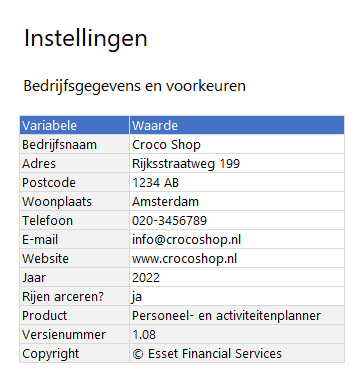
Stap 2. Kleurcodes instellen
Kies nu de codes en betekenissen die je wilt toekennen aan de de 10 verschillende kleuren. In onderstaand voorbeeld gebruiken we de codes voor het bijhouden van allerlei verlofredenen. Maar je kunt ze ook gebruiken voor activiteiten, projectstappen en dienstroosters.
Stap 3. Maand- , periode- en dagtabel aanpassen
Het is mogelijk om de teksten voor een maand of dag aan te passen. Wil je JANUARI of Januari boven een planning? Of wil je liever ‘ma’ in plaats van ‘MA’ als dagaanduidingen.
Kies je voor een planning per 4 weken? Dan moet je even de startdatum voor de eerste periode invullen.
Stap 4. Feestdagen bijwerken
Alle feestdagen zijn apart zichtbaar in de planner door de gele achtergrond. De feestdagen verschillen per organisatie. Zo is niet iedereen elk jaar vrij op 5 mei. Of misschien is de dag na Hemelvaart ook een verplichte vrije dag. Voeg dan de betreffende datum toe aan onderstaande tabel.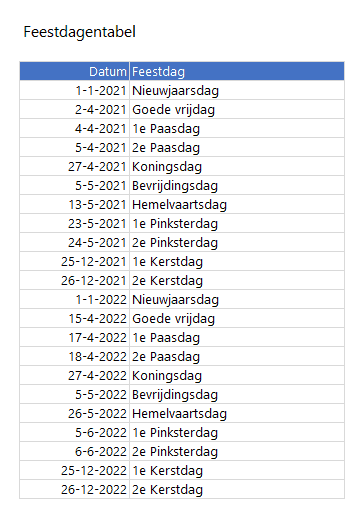
Stap 5. Planner invullen
In het eerste werkblad vul je de namen, functies en geboortedata in. Deze gegevens vind je automatisch terug in de volgende maanden/perioden. Overschrijf de namen (in de andere werkbladen) indien gewenst (bijvoorbeeld als iemand uit dienst is).
Is iemand jarig in die maand? Dan zie je dat direct.
Zodra je een van de codes (letters of cijfers) invult in een cel, dan kleurt Excel de cel in met de bijbehorende kleur.
Handige tip! Als je wilt kun je zelf de maand of periode selecteren per werkblad. Klik op de maand/periode en selecteer een andere maand/periode uit de dropdownlijst.
Voorbeeld Personeel- en activiteitenplanner in Excel
Hieronder zie je een voorbeeld van de Personeel- en activiteitenplanner in Excel. Zo wordt in juli een nieuwe medewerker toegevoegd (Karel Appelboer). Hem vind je vervolgens terug in de daaropvolgende maanden.
Wat krijg je?
De Personeel- en activiteitenplanner in Excel wordt geleverd in 2 uitvoeringen:
- Een planner per maand
- Een planner per periode van 4 weken
Je krijgt een bestand met voorbeelden, een lege versie en een blanco versie. De blanco versie gebruik je bijvoorbeeld om lege pagina’s af te drukken die je dan met pen invult. Wel zo handig toch? Pas het jaar aan en je hebt direct een versie voor het nieuwe jaar.
Hieronder zie je in een beeld het verschil tussen een planner met of onder arcering.
Voordelige bundel
De template Personeel- en activiteitenplanner in Excel is één van de vakantieplanners die we maakten. Is dit niet helemaal wat je zoekt? Kijk dan eens naar onze andere sjablonen.
Of ga voor de voordelige bundel van 5 vakantieplanners. Dat is een superdeal!
Deel je mening!
Laat ons weten wat je ervan vindt...
Alleen inglogde klanten kunnen een beoordeling achterlaten. Log in now
FAQ
Algemeen
Heb ik Microsoft Excel nodig?
Ja dat is nodig. Onze templates vereisen Microsoft Excel 2007 (64 bit) of hoger (PC/Mac). Als je Excel eenmaal hebt geïnstalleerd op je computer – ben je klaar om onze templates te gebruiken. We adviseren om de nieuwste versie van Excel te gebruiken, dat is momenteel Excel 2023 of 365, want sommige templates gebruiken formules die niet ondersteund worden door oudere versies van Excel.
Werken de templates ook met open source software, zoals OpenOffice of Google Spreadsheets?
Onze templates zijn speciaal ontworpen voor Microsoft Excel. De werking van de template is niet getest of gegarandeerd met OpenSource Software zoals OpenOffice of Google Spreadsheets.
Kan ik de templates ook op mijn Mac gebruiken?
Jazeker. Onze templates zijn geschikt voor bijna alle apparaten waarop Excel is geïnstalleerd. Dus ook voor je Mac. We adviseren om de nieuwste versie van Excel te gebruiken, dat is momenteel Excel 2023 of 365.
Zijn de prijzen exclusief of inclusief btw?
Alle prijzen op de website zijn exclusief 21% btw, omdat wij hoofdzakelijk aan ondernemers leveren. Ondernemers kunnen de btw verrekenen met hun af te dragen btw.
Bestellen
Welke garantie geven jullie?
We hebben zo veel vertrouwen in onze producten dat we jou een 30 dagen niet-goed-geld-terug-garantie geven. Wij nemen al het risico, zodat jij dat niet hoeft te doen. Natuurlijk willen we graag weten waar je moeite mee hebt. Dus geef ons wel een eerlijke kans om je te helpen, want dat doen we graag…
Hoe en wanneer kan ik mijn templates downloaden?
Je kunt je producten direct na betaling downloaden via de downloadlinks in de bestelbevestiging of via jouw account.
Hoe kan ik betalen?
Je kunt je bestelling op verschillende manier betalen. Momenteel bieden we de volgende betaalmethodes aan: iDEAL, Paypal (of credit card), Overboeking (in overleg), SOFORT Banking, Belfius Direct Net, KBC/CBC Betaalknop, Bancontact, VVV Cadeaukaart. Wil je via overboeking betalen? Neem dan even contact met ons op.
Wat is het verschil tussen de persoonlijke, commerciële en unlimited licentie?
Sommige templates kostten behoorlijk veel tijd en moeite om te maken. Voor commerciële bedrijven zoals administratiekantoren en accountants vragen we een iets hogere prijs, zodat zij de template ook mogen gebruiken voor al hun klanten. Je krijgt standaard 1 jaar gratis updates & ondersteuning. Kies je voor de Unlimited licentie? Dan krijg je levenslang updates & ondersteuning.
Templates
Waar vind ik de nieuwste versie van mijn templates?
Zo lang je een actieve licentie hebt kun je jouw templates downloaden via jouw account. Boekhouden in Excel download je via het ledengedeelte. Check het versie- of jaarnummer bij de templates zelf en/of volg onze updates-pagina.
Waarom zijn sommige cellen beveiligd?
Als gebruiker van onze templates hoef je alleen de witte en/of blauwe cellen te vullen/wijzigen. Grijze cellen bevatten formules en zijn beveiligd om onbedoelde overschrijving ervan te voorkomen.
Hoe hef ik de beveiliging op?
Als je iets wilt wijzigen in een template dan kan dat in de meeste gevallen, want de meeste templates zijn zonder wachtwoord beveiligd. Hef de beveiliging op met Controleren, Beveiliging blad opheffen. Wees voorzichtig en maak eerst een backup! En vergeet niet de beveiliging weer te activeren als je klaar bent (Controleren, Blad beveiligen).
Hoe breid ik tabellen uit?
Als bijvoorbeeld een van de tabellen bijna vol is, dan kun je die uitbreiden. Maak eerst een backup! Hef dan de beveiliging van het blad op met Controleren, Beveiliging blad opheffen. Voeg daarna nieuwe regels tussen bóven de laatste regel. Kopieer vervolgens een gehele regel (die formules bevat) helemaal naar beneden tot de laatste regel. Vergeet niet de beveiliging weer te activeren als je klaar bent (Controleren, Blad beveiligen).
Ondersteuning
Hoe is de ondersteuning geregeld?
Met onze templates ben je vaak binnen 5 minuten aan de slag. We helpen je graag verder als je even vastloopt met een van onze templates. We beschikken helaas niet over de mankracht om je telefonisch te woord te staan. Wij geven de voorkeur aan communicatie via ons helpdesksysteem. Op deze manier houden we onze producten betaalbaar. Ons supportbeleid vind je hier.
Hoe stuur ik een supportticket in?
Als je contact met ons opneemt stuur dan geen e-mail, maar dien een ticket in via ons helpdesksysteem. Zo ben je namelijk het snelste geholpen. Vermeld zo duidelijk mogelijk waar je hulp bij nodig hebt en voeg eventueel je template bij. Al je gegevens worden vertrouwelijk behandeld.
Passen jullie ook templates op maat aan?
De meeste templates kun je zelf aanpassen. Kleine wijzigingen in 1 of 2 minuten doen we gratis. Voor grotere aanpassingen vragen we een kleine bijdrage vanaf EUR 15 om de supportkosten te kunnen (blijven) betalen. Wil je grotere wijzigingen of heb je suggesties ter verbetering? Neem dan even contact met ons op via ons helpdesksysteem.
Gerelateerde producten
-
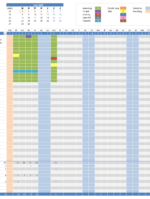
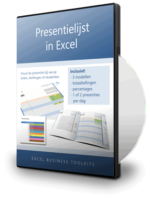
Presentielijst in Excel
0 van 5€27,00 excl. btw (€32,67 incl. btw) Toevoegen aan winkelwagen -
tot 34% eraf!
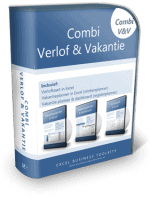
Combi Verlof en Vakantie
4.33 van 5€150,00Oorspronkelijke prijs was: €150,00.€99,00Huidige prijs is: €99,00. Opties selecteren Dit product heeft meerdere variaties. Deze optie kan gekozen worden op de productpagina -
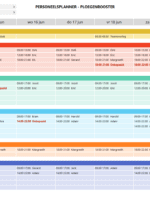
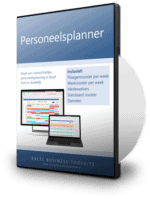
Personeelsplanner in Excel
4.50 van 5€24,75 excl. btw (€29,95 incl. btw) Toevoegen aan winkelwagen -
50% eraf!
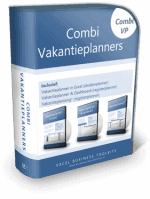
Combi Vakantieplanners
0 van 5€135,00Oorspronkelijke prijs was: €135,00.€67,00Huidige prijs is: €67,00. excl. btw (€81,07 incl. btw) Toevoegen aan winkelwagen
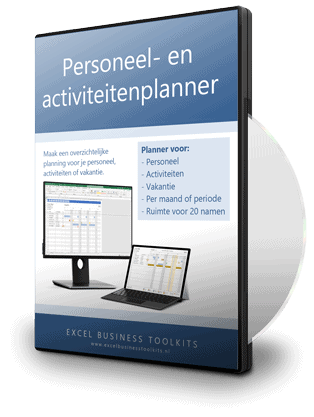
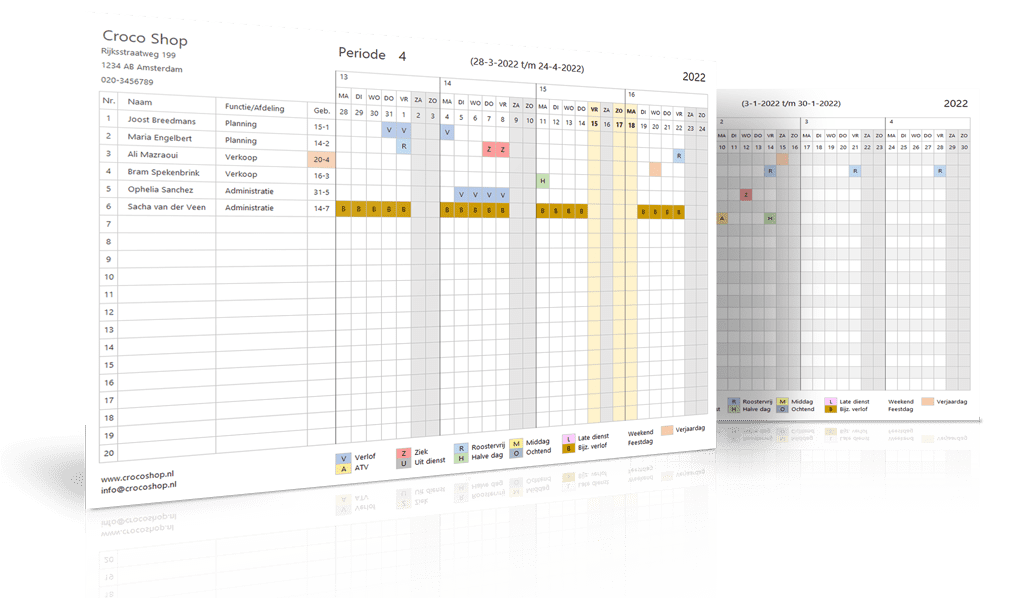
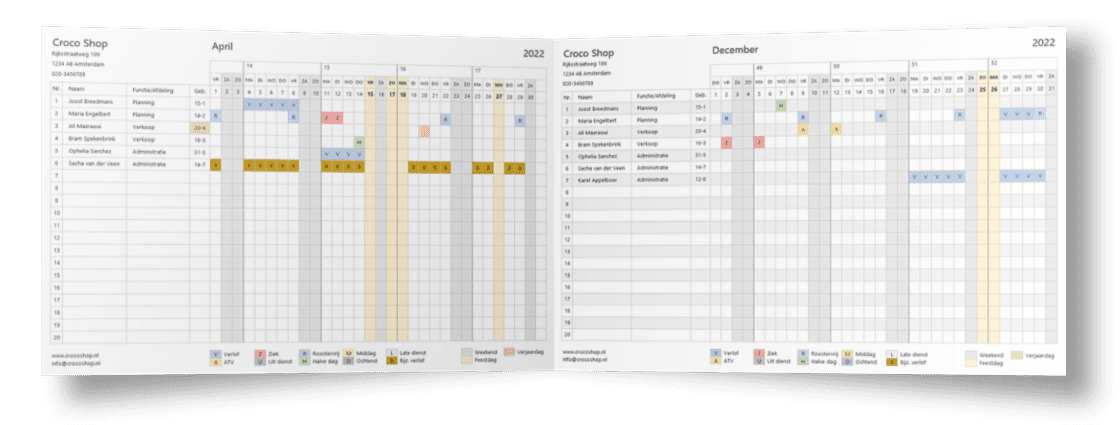

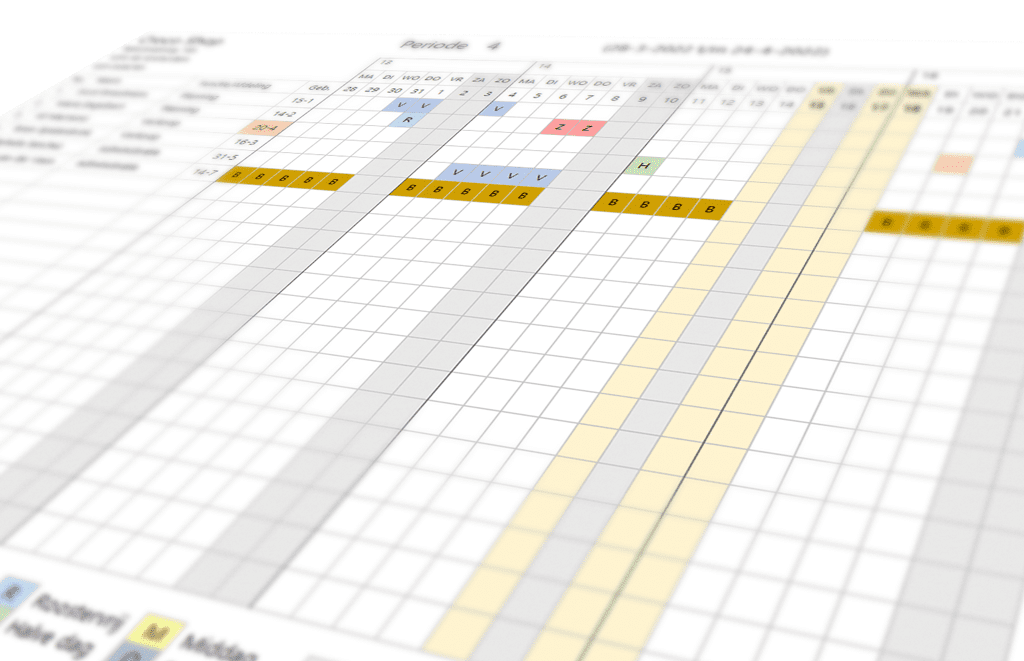

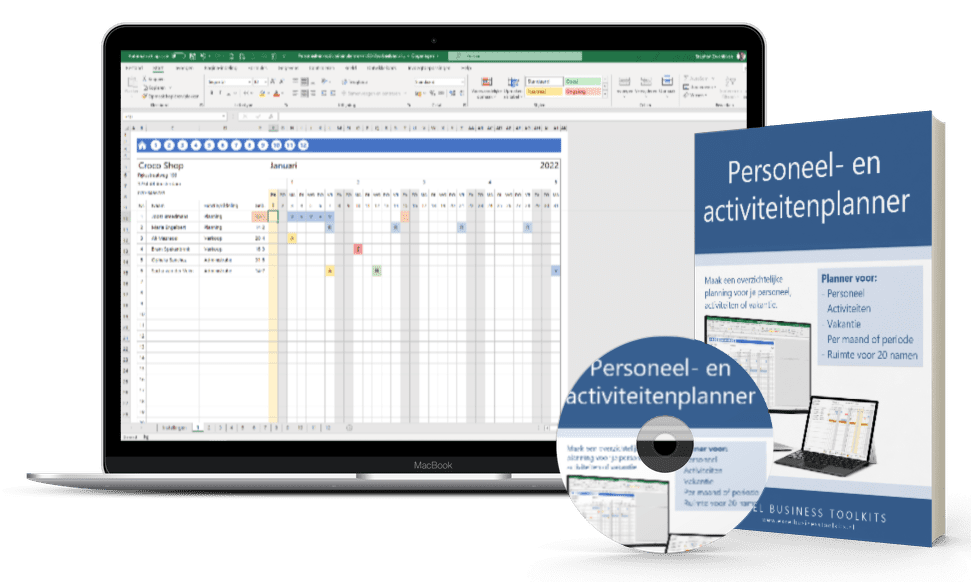
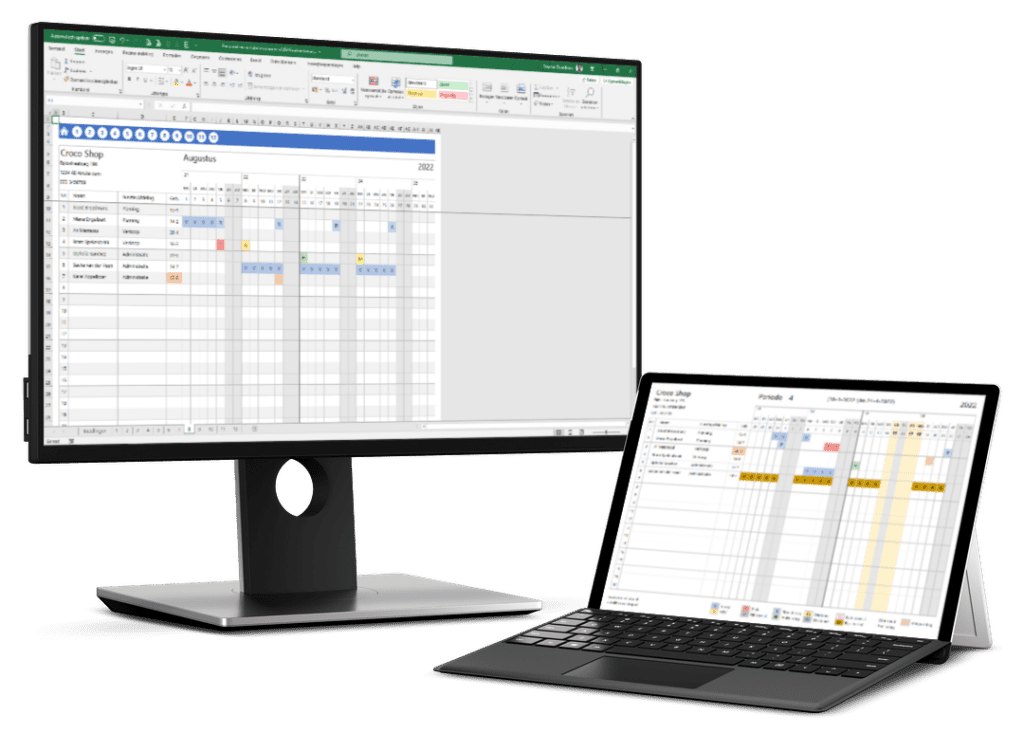
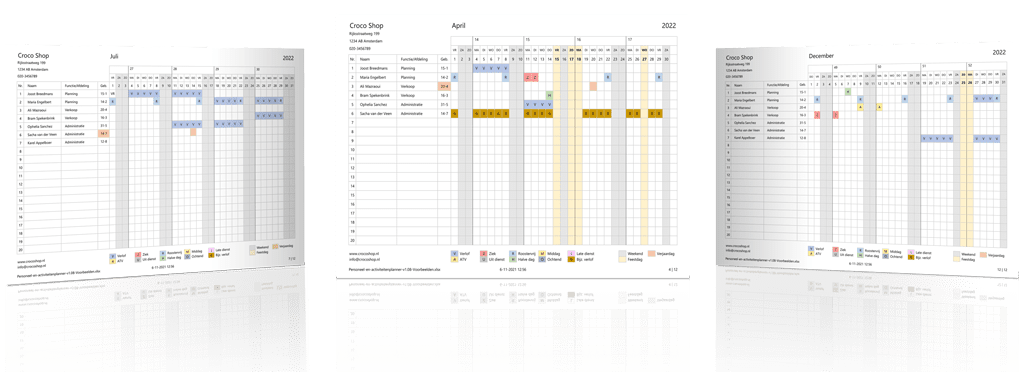
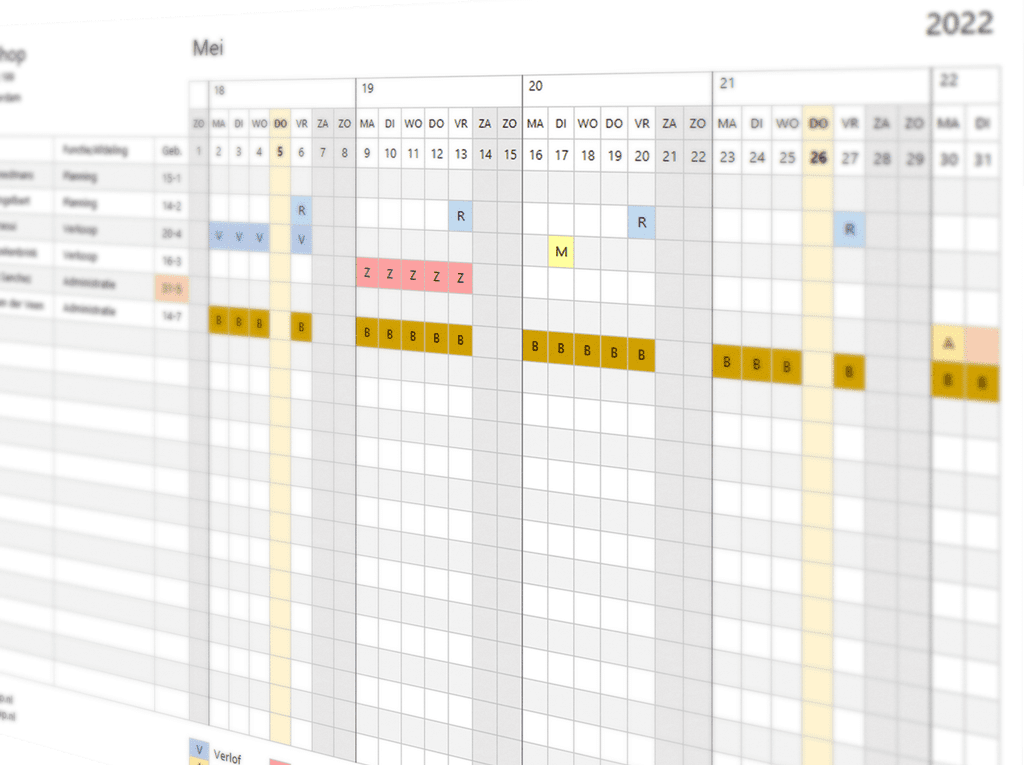

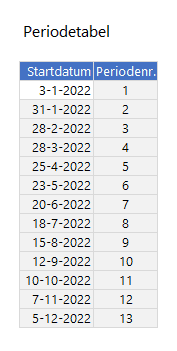
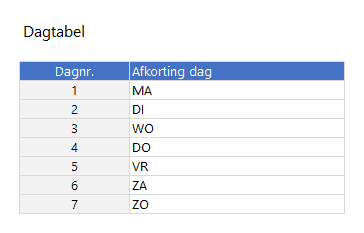
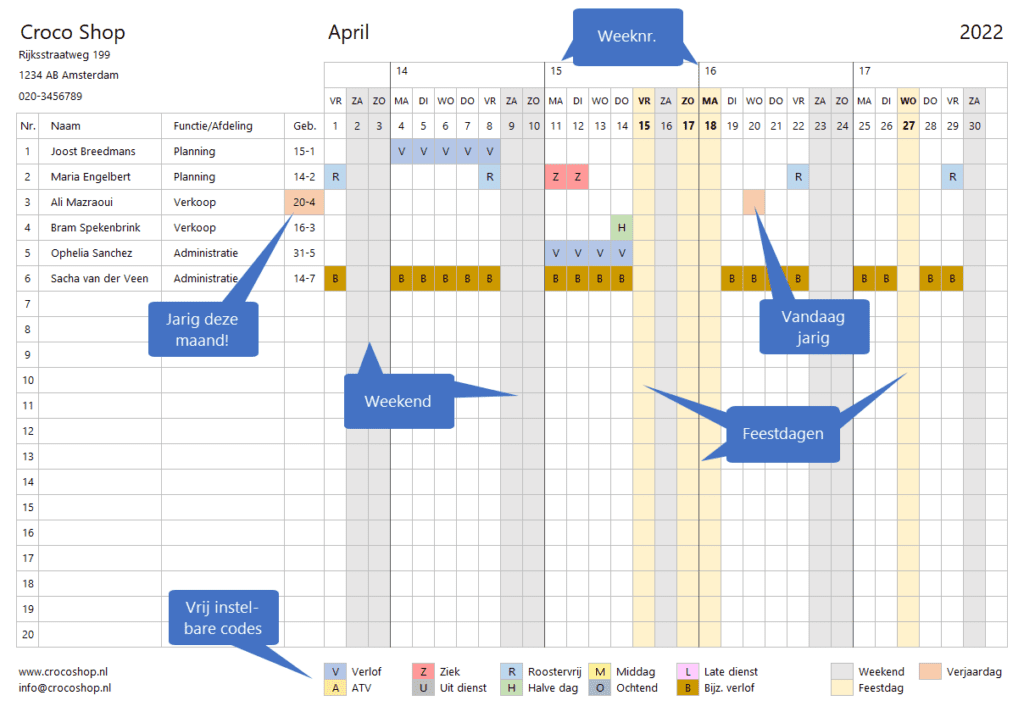
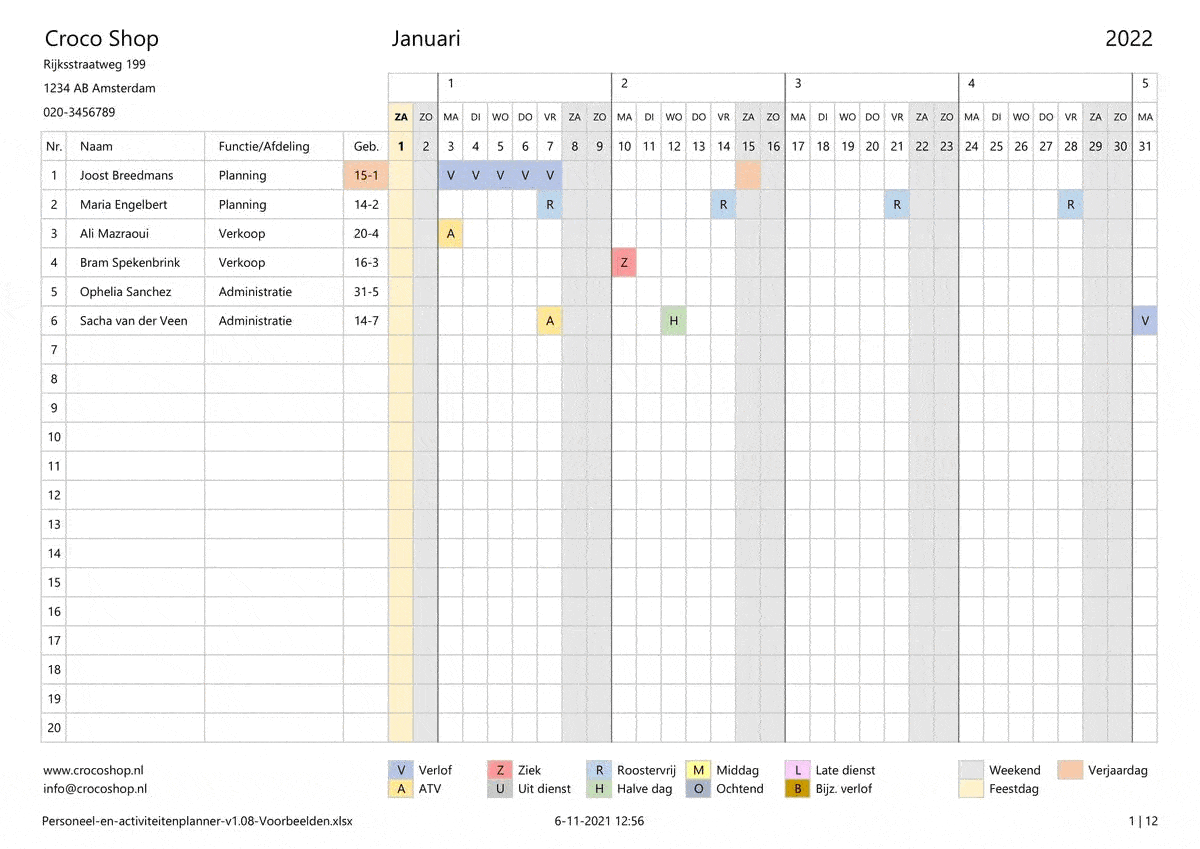
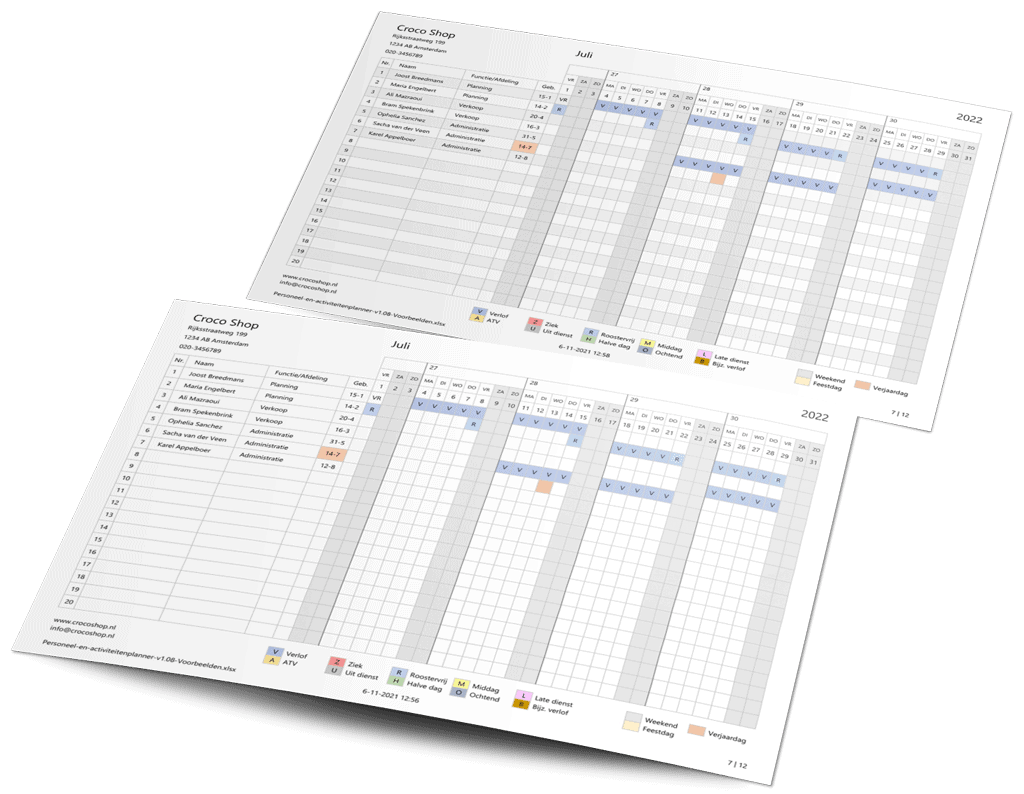

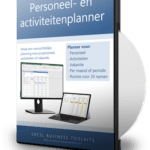
Wat anderen zeggen
Er zijn nog geen reacties.